JS에서 인증 코드를 구현하는 방법
인증코드 수명주기
웹 애플리케이션에서는 로그인과 등록에 인증코드가 자주 사용됩니다. 인증 코드는 기본적으로 그림입니다.
인증 코드의 수명 주기를 살펴보겠습니다.
클라이언트가 인증 코드를 요청합니다
서버가 인증 코드를 렌더링합니다.
임의의 문자열이 포함된 사진을 렌더링합니다.
Random 문자열이 세션에 기록됩니다.
이미지를 읽고 응답을 반환합니다.
클라이언트 제출:
응답 표시(예: 인증 코드 이미지)
Get 사용자 입력 문자열
사용자 입력 제출
서버측 확인:
세션에 저장된 임의의 문자열을 꺼내어 사용자가 제출한 문자열과 비교
-
문자열 정보가 일치하여 다음 단계로 진행합니다.
문자열 정보가 일치하지 않아 오류 메시지가 반환됩니다.
위 과정을 Django에서 연습해 보겠습니다.
확인 코드 연습
ValidCode라는 새 Django 프로젝트를 생성하고, app01 애플리케이션을 생성합니다. 다음과 같이 라우팅을 구성합니다.
from django.conf.urls import urlfrom app01 import views
urlpatterns = [
url(r'^test/$', views.test),
url(r'^valid_code/$', views.valid_code),
]클라이언트가
에 액세스할 때 테스트 보기 기능을 정의합니다. http://127.0.0.1:8000/test/, test.html 페이지로 돌아가 클라이언트가 데이터를 제출하면 세션에 저장된 인증 코드를 꺼내어 제출한 문자열과 비교합니다. 사용자:http://127.0.0.1:8000/test/时,返回test.html页面;当客户端提交提交数据时,取出session中保存的验证码与用户提交的字符串进行对比:
from django.shortcuts import render, HttpResponse, redirectdef test(request):
if request.method == 'GET':
return render(request, 'test.html')
code1 = request.session['valid_code']
code2 = request.POST.get('valid_code')
if code1 == code2:
return HttpResponse('OK')
else:
return redirect('/test/') <form action="" method="post">
{% csrf_token %} <p>
<label for="valid_code">验证码:</label>
</p>
<p>
<input type="text" id="valid_code" name="valid_code">
<img src="/static/imghw/default1.png" data-src="/valid_code/" class="lazy" alt="validPic" style="max-width:90%" style="max-width:90%"><a href="#" class="refresh">刷新</a>
</p>
<p>
<button type="submit">验证</button>
</p>
</form>
<script>
var refresh = document.getElementsByClassName('refresh')[0];
var validPic = document.getElementsByTagName('img')[0];
refresh.onclick = function () {
validPic.src += "?"; //利用img标签的特性,刷新验证码
}
</script>说明:
test.html中
<img src="/static/imghw/default1.png" data-src="/valid_code/" class="lazy" alt="JS에서 인증 코드를 구현하는 방법" >标签的属性:,表示向http://127.0.0.1:8000/valid_code/发起get 请求,以获取图片点击
<a href="#" class="refresh">刷新</a>标签,执行validPic.src += "?",以重新获取图片(刷新验证码)
定义valid_code视图函数,将验证码写入session中,并返回验证码:
def valid_code(request):
with open('bilibili.jpg', 'rb')as f:
res = f.read()
valid_code = 'bilibili'
request.session["valid_code"] = valid_code
return HttpResponse(res)说明:验证码本质就是一张图片,这里就先返回一张图片吧。。。
浏览器访问
http://127.0.0.1:8000/test/:
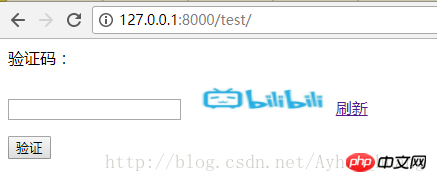
说明:显示以上页面其实有两次get请求:
对
/test/发起get请求,服务端返回test.html页面;test.html页面中
<img src="/static/imghw/default1.png" data-src="/valid_code/" class="lazy" alt="JS에서 인증 코드를 구현하는 방법" >标签的属性:,对/valid_code/发起get请求,服务端返回一张图片提交验证码:输入'bilibili',显示‘OK',否则重定向到当前页面,略。
生成随机验证码
这样似乎就成了,不过实际应用中的验证码都是随机生成的。而上面的验证码不论怎么刷新,也不会变,服务端始终返回一张静态图片。那么有没有办法呢?有,用pillow画图模块,每次请求过来,服务端实时渲染一张包含随机字符串的图片。下面我们改写valid_code函数:
def valid_code(request):
from PIL import Image, ImageDraw, ImageFont
from io import BytesIO # 内存管理,优化速度
import random
img = Image.new(mode='RGB', size=(120, 30),
color=(random.randint(0, 255), random.randint(0, 255), random.randint(0, 255))) # 创建图像对象(模式,大小,颜色)
draw = ImageDraw.Draw(img, mode='RGB') # 创建画笔(图像对象,模式)
font = ImageFont.truetype("app01/static/fonts/kumo.ttf", 28) # 读取字体(字体路径,字体大小)
code_list = [] for i in range(5):
char = random.choice([chr(random.randint(65, 90)), str(random.randint(1, 9))])
code_list.append(char)
draw.text([i * 24, 0], char, (random.randint(0, 255), random.randint(0, 255), random.randint(0, 255)),
font=font) # 通过画笔的text方法,为图像绘制字符串(位置,文本,颜色,字体)
# [i * 24, 0] 字体坐标,i*24设置水平偏移,让每个字符分开显示
f = BytesIO() # 拿到一个内存文件句柄f
img.save(f, "png") # 保存图像对象到f
valid_code = ''.join(code_list)
request.session["valid_code"] = valid_code # 验证码写入session
return HttpResponse(f.getvalue()) # `getvalue()`方法拿到内存文件句柄的内容说明:
使用前需要先安装pillow模块:pip install pillow
绘制的图像可以保存的磁盘上,但是速度慢,这里使用内存管理
from io import BytesIO,优化速度f = BytesIO()拿到一个内存文件句柄f.getvalue()拿到内存文件句柄的内容注意,Django的session信息默认存在数据库,使用session前应先执行数据库迁移,以生成django_session表
现在重新访问
http://127.0.0.1:8000/test/
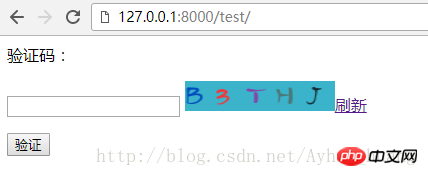 rrreee
rrreee
<img src="/static/imghw/default1.png" data-src="/valid_code/" class="lazy" alt="JS에서 인증 코드를 구현하는 방법" > 태그의 속성: http://127.0.0.1:8000/valid_code/에 대한 가져오기 요청을 시작한다는 의미🎜🎜🎜🎜<a href="#%EB%A5%BC%20%ED%81%B4%EB%A6%AD%ED%95%98%EC%84%B8%EC%9A%94.%20" class="refresh"> </a> 태그를 새로고침하고 validPic.src += "?"를 실행하여 사진을 다시 가져옵니다(인증코드 새로고침) 🎜 🎜🎜🎜🎜🎜valid_code 보기 함수를 정의하고, 세션에 인증 코드를 쓰고 인증 코드를 반환합니다. 🎜🎜🎜🎜🎜🎜rrreee🎜설명: 인증 코드는 기본적으로 그림이므로 먼저 사진을 반환해 보겠습니다. . . 🎜🎜🎜🎜브라우저 액세스 http://127.0.0.1:8000/test/: 🎜🎜🎜🎜 🎜🎜참고: 위 페이지에는 실제로 두 개의 가져오기 요청이 있습니다: 🎜🎜🎜🎜에서
🎜🎜참고: 위 페이지에는 실제로 두 개의 가져오기 요청이 있습니다: 🎜🎜🎜🎜에서 /test/Initiate까지 요청을 받으면 서버는 태그의 test.html 페이지 <code><img alt="JS에서 인증 코드를 구현하는 방법" > 속성을 반환합니다. code >, /valid_code/에 대한 가져오기 요청을 시작하면 서버가 사진을 반환합니다 🎜🎜🎜🎜인증 코드 제출: 'bilibili'를 입력하면 'OK'가 표시되고, 그렇지 않으면 리디렉션됩니다. 현재 페이지로 이동, 생략. 🎜🎜🎜🎜임의 인증코드 생성🎜🎜이렇게 하는 것처럼 보이지만 실제 애플리케이션의 인증코드는 모두 무작위로 생성됩니다. 위의 인증 코드를 어떻게 새로 고쳐도 서버는 항상 정적 사진을 반환하지 않습니다. 그럼 방법이 있나요? 네, 베개 그리기 모듈을 사용하면 요청이 있을 때마다 서버가 실시간으로 임의의 문자열이 포함된 그림을 렌더링합니다. 다음으로 valid_code 함수를 다시 작성합니다: 🎜🎜🎜🎜rrreee🎜지침: 🎜🎜🎜🎜사용하기 전에 필로우 모듈을 설치해야 합니다: pip install Pillow🎜🎜🎜🎜그린 이미지는 디스크에 저장할 수 있지만 속도는 여기서는 메모리 관리가 사용됩니다. from io import BytesIO, 속도 최적화🎜🎜🎜🎜f = BytesIO() 메모리 파일 핸들 가져오기🎜🎜🎜🎜 f.getvalue() code>메모리 파일 핸들의 내용을 가져옵니다🎜🎜🎜🎜Django의 세션 정보는 기본적으로 데이터베이스에 저장되어 있습니다. 세션을 사용하기 전에 데이터베이스 마이그레이션을 수행하여 django_session을 생성해야 합니다. table🎜🎜🎜🎜🎜🎜이제 http: //127.0.0.1:8000/test/를 다시 방문하세요. 🎜🎜🎜🎜🎜🎜🎜인증 코드는 실시간으로 생성되었으며, 새로 고침을 클릭하면 새 사진이 표시됩니다. 🎜위 내용은 JS에서 인증 코드를 구현하는 방법의 상세 내용입니다. 자세한 내용은 PHP 중국어 웹사이트의 기타 관련 기사를 참조하세요!

핫 AI 도구

Undresser.AI Undress
사실적인 누드 사진을 만들기 위한 AI 기반 앱

AI Clothes Remover
사진에서 옷을 제거하는 온라인 AI 도구입니다.

Undress AI Tool
무료로 이미지를 벗다

Clothoff.io
AI 옷 제거제

Video Face Swap
완전히 무료인 AI 얼굴 교환 도구를 사용하여 모든 비디오의 얼굴을 쉽게 바꾸세요!

인기 기사

뜨거운 도구

메모장++7.3.1
사용하기 쉬운 무료 코드 편집기

SublimeText3 중국어 버전
중국어 버전, 사용하기 매우 쉽습니다.

스튜디오 13.0.1 보내기
강력한 PHP 통합 개발 환경

드림위버 CS6
시각적 웹 개발 도구

SublimeText3 Mac 버전
신 수준의 코드 편집 소프트웨어(SublimeText3)
 WeChat에서 삭제된 연락처를 복구하는 방법(삭제된 연락처를 복구하는 방법을 알려주는 간단한 튜토리얼)
May 01, 2024 pm 12:01 PM
WeChat에서 삭제된 연락처를 복구하는 방법(삭제된 연락처를 복구하는 방법을 알려주는 간단한 튜토리얼)
May 01, 2024 pm 12:01 PM
불행하게도 사람들은 어떤 이유로든 실수로 특정 연락처를 삭제하는 경우가 많습니다. WeChat은 널리 사용되는 소셜 소프트웨어입니다. 사용자가 이 문제를 해결할 수 있도록 이 문서에서는 삭제된 연락처를 간단한 방법으로 검색하는 방법을 소개합니다. 1. WeChat 연락처 삭제 메커니즘을 이해하면 삭제된 연락처를 검색할 수 있습니다. WeChat의 연락처 삭제 메커니즘은 연락처를 주소록에서 제거하지만 완전히 삭제하지는 않습니다. 2. WeChat에 내장된 "연락처 복구" 기능을 사용하세요. WeChat은 "연락처 복구"를 제공하여 시간과 에너지를 절약합니다. 사용자는 이 기능을 통해 이전에 삭제한 연락처를 빠르게 검색할 수 있습니다. 3. WeChat 설정 페이지에 들어가서 오른쪽 하단을 클릭하고 WeChat 애플리케이션 "나"를 열고 오른쪽 상단에 있는 설정 아이콘을 클릭하여 설정 페이지로 들어갑니다.
 컬러풀 마더보드에서 바이오스로 진입하는 방법은 무엇입니까? 두 가지 방법을 가르쳐주세요.
Mar 13, 2024 pm 06:01 PM
컬러풀 마더보드에서 바이오스로 진입하는 방법은 무엇입니까? 두 가지 방법을 가르쳐주세요.
Mar 13, 2024 pm 06:01 PM
컬러풀한 마더보드는 중국 국내 시장에서 높은 인기와 시장 점유율을 누리고 있지만 일부 컬러풀한 마더보드 사용자는 아직도 설정을 위해 BIOS에 진입하는 방법을 모르시나요? 이러한 상황에 대응하여 편집자는 다채로운 마더보드 BIOS에 들어갈 수 있는 두 가지 방법을 특별히 가져왔습니다. 방법 1: U 디스크 시작 단축키를 사용하여 U 디스크 설치 시스템에 직접 들어갑니다. 한 번의 클릭으로 U 디스크를 시작하는 Colour 마더보드의 단축키는 ESC 또는 F11입니다. 먼저 Black Shark 설치 마스터를 사용하여 Black을 만듭니다. Shark U 디스크 부팅 디스크를 켠 후 컴퓨터를 켜면 시작 화면이 나타나면 키보드의 ESC 또는 F11 키를 계속 눌러 시작 항목을 순차적으로 선택할 수 있는 창으로 커서를 "USB. "가 표시된 후
 Tomato Free Novel 앱에서 소설 쓰는 방법 Tomato Novel에서 소설 쓰는 방법에 대한 튜토리얼을 공유하세요.
Mar 28, 2024 pm 12:50 PM
Tomato Free Novel 앱에서 소설 쓰는 방법 Tomato Novel에서 소설 쓰는 방법에 대한 튜토리얼을 공유하세요.
Mar 28, 2024 pm 12:50 PM
Tomato Novel은 매우 인기 있는 소설 읽기 소프트웨어입니다. 우리는 종종 Tomato Novel에서 읽을 새로운 소설과 만화를 가지고 있습니다. 많은 친구들도 용돈을 벌고 소설의 내용을 편집하고 싶어합니다. 글로 쓰고 싶은데, 그 안에 소설을 어떻게 쓰는지 친구들도 모르니까, 소설 쓰는 방법에 대한 소개를 함께 살펴보는 시간을 가져보겠습니다. 토마토 소설을 사용하여 소설을 쓰는 방법에 대한 튜토리얼을 공유하세요. 1. 먼저 휴대폰에서 토마토 무료 소설 앱을 열고 개인 센터 - 작가 센터를 클릭하세요. 2. 토마토 작가 도우미 페이지로 이동하여 새로 만들기를 클릭하세요. 소설의 끝 부분에 예약하십시오.
 모바일 드래곤 알 부화의 비밀이 공개됩니다(모바일 드래곤 알을 성공적으로 부화하는 방법을 단계별로 알려드립니다)
May 04, 2024 pm 06:01 PM
모바일 드래곤 알 부화의 비밀이 공개됩니다(모바일 드래곤 알을 성공적으로 부화하는 방법을 단계별로 알려드립니다)
May 04, 2024 pm 06:01 PM
모바일 게임은 기술의 발전과 함께 사람들의 삶에 없어서는 안될 부분이 되었습니다. 귀여운 드래곤 알 이미지와 흥미로운 부화 과정으로 많은 플레이어들의 관심을 끌었으며, 특히 주목을 받은 게임 중 하나가 드래곤 알 모바일 버전이다. 플레이어가 게임에서 자신만의 드래곤을 더 잘 육성하고 성장시킬 수 있도록 이 글에서는 모바일 버전에서 드래곤 알을 부화시키는 방법을 소개합니다. 1. 적절한 유형의 드래곤 알을 선택하십시오. 플레이어는 게임에서 제공되는 다양한 유형의 드래곤 알 속성과 능력을 기반으로 자신이 좋아하고 적합한 드래곤 알 유형을 신중하게 선택해야 합니다. 2. 부화기의 레벨을 업그레이드하세요. 플레이어는 작업을 완료하고 소품을 수집하여 부화기의 레벨을 향상시켜야 합니다. 부화기의 레벨에 따라 부화 속도와 부화 성공률이 결정됩니다. 3. 플레이어가 게임에 참여하는데 필요한 자원을 수집하세요.
 WeChat 친구 지원 인증으로 차단을 해제하는 자세한 방법
Mar 25, 2024 pm 01:26 PM
WeChat 친구 지원 인증으로 차단을 해제하는 자세한 방법
Mar 25, 2024 pm 01:26 PM
1. WeChat을 연 후 검색 아이콘을 클릭하고 WeChat 팀을 입력한 후 아래 서비스를 클릭하여 들어갑니다. 2. 입력 후 좌측 하단의 셀프 서비스 도구 옵션을 클릭하세요. 3. 클릭 후, 위 옵션 중 보조검증 차단해제/이의제기 옵션을 클릭해 주세요.
 Win11에서 관리자 권한을 얻는 방법 요약
Mar 09, 2024 am 08:45 AM
Win11에서 관리자 권한을 얻는 방법 요약
Mar 09, 2024 am 08:45 AM
Win11 관리자 권한을 얻는 방법에 대한 요약 Windows 11 운영 체제에서 관리자 권한은 사용자가 시스템에서 다양한 작업을 수행할 수 있도록 하는 매우 중요한 권한 중 하나입니다. 때로는 소프트웨어 설치, 시스템 설정 수정 등과 같은 일부 작업을 완료하기 위해 관리자 권한을 얻어야 할 수도 있습니다. 다음은 Win11 관리자 권한을 얻는 몇 가지 방법을 요약한 것입니다. 도움이 되기를 바랍니다. 1. 단축키를 사용하세요. Windows 11 시스템에서는 단축키를 통해 명령 프롬프트를 빠르게 열 수 있습니다.
 Oracle 버전 조회 방법에 대한 자세한 설명
Mar 07, 2024 pm 09:21 PM
Oracle 버전 조회 방법에 대한 자세한 설명
Mar 07, 2024 pm 09:21 PM
Oracle 버전 쿼리 방법에 대한 자세한 설명 Oracle은 세계에서 가장 널리 사용되는 관계형 데이터베이스 관리 시스템 중 하나이며 풍부한 기능과 강력한 성능을 제공하며 기업에서 널리 사용됩니다. 데이터베이스 관리 및 개발 과정에서 오라클 데이터베이스의 버전을 이해하는 것은 매우 중요합니다. 이 문서에서는 Oracle 데이터베이스의 버전 정보를 쿼리하는 방법을 자세히 소개하고 구체적인 코드 예제를 제공합니다. 간단한 SQL 문을 실행하여 Oracle 데이터베이스에 있는 SQL 문의 데이터베이스 버전을 쿼리합니다.
 휴대폰에서 글꼴 크기를 설정하는 방법(휴대폰에서 글꼴 크기를 쉽게 조정)
May 07, 2024 pm 03:34 PM
휴대폰에서 글꼴 크기를 설정하는 방법(휴대폰에서 글꼴 크기를 쉽게 조정)
May 07, 2024 pm 03:34 PM
휴대폰이 사람들의 일상 생활에서 중요한 도구가 되면서 글꼴 크기 설정은 중요한 개인화 요구 사항이 되었습니다. 다양한 사용자의 요구를 충족하기 위해 이 기사에서는 간단한 조작을 통해 휴대폰 사용 경험을 개선하고 휴대폰의 글꼴 크기를 조정하는 방법을 소개합니다. 휴대폰의 글꼴 크기를 조정해야 하는 이유 - 글꼴 크기를 조정하면 텍스트가 더 명확하고 읽기 쉬워집니다. - 다양한 연령대의 사용자의 읽기 요구에 적합 - 시력이 좋지 않은 사용자가 글꼴 크기를 사용하는 것이 편리합니다. 휴대폰 시스템의 설정 기능 - 시스템 설정 인터페이스에 들어가는 방법 - 찾기에서 설정 인터페이스의 "디스플레이" 옵션을 입력합니다. - "글꼴 크기" 옵션을 찾아 타사를 통해 글꼴 크기를 조정합니다. 애플리케이션 - 글꼴 크기 조정을 지원하는 애플리케이션 다운로드 및 설치 - 애플리케이션을 열고 관련 설정 인터페이스로 진입 - 개인에 따라






